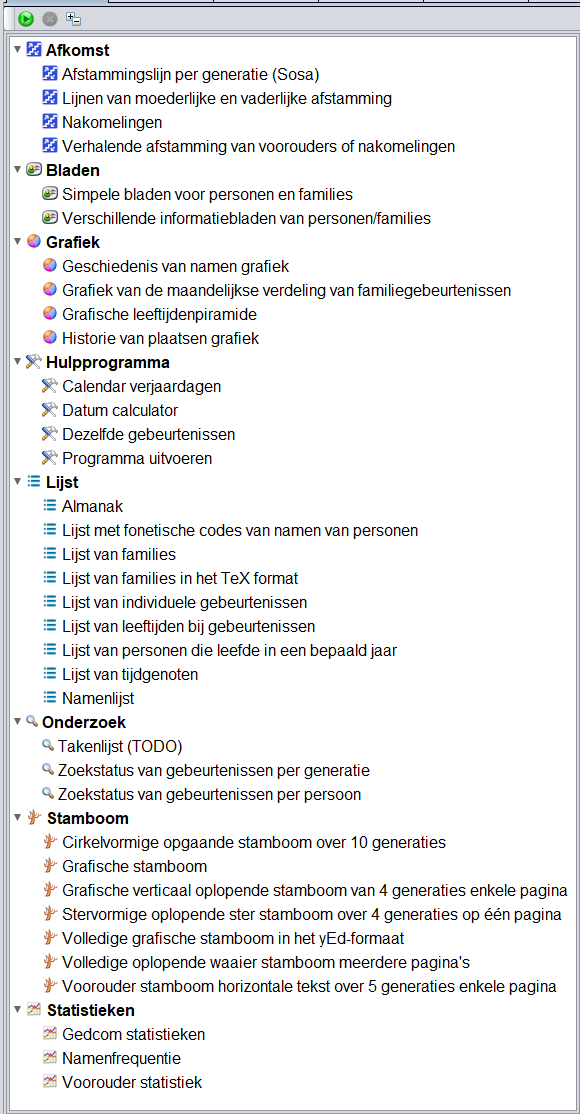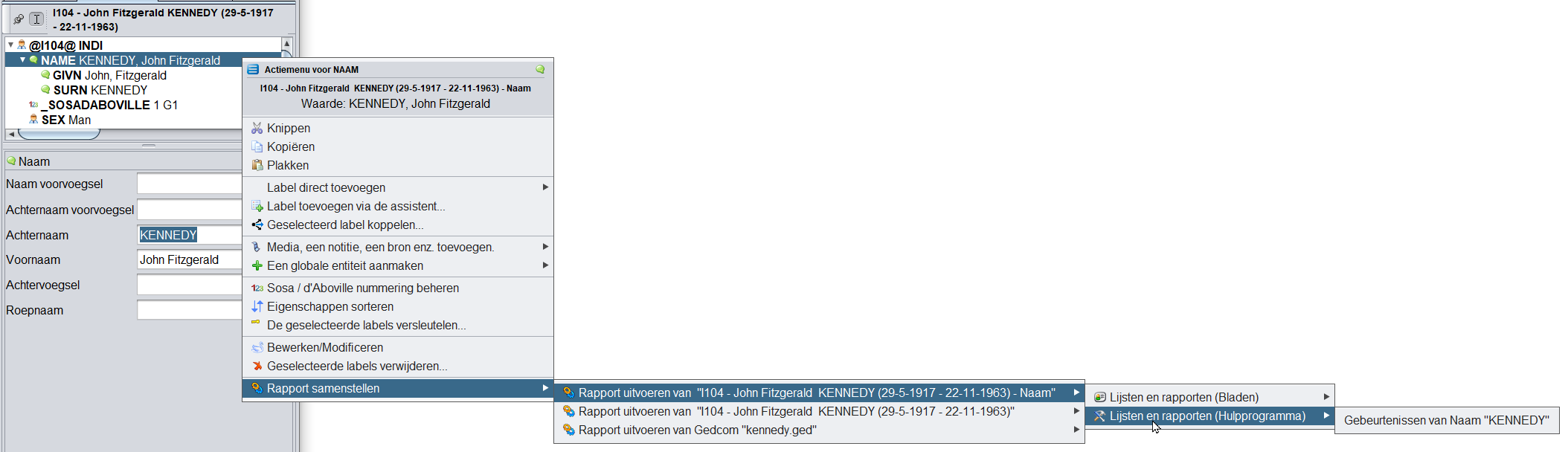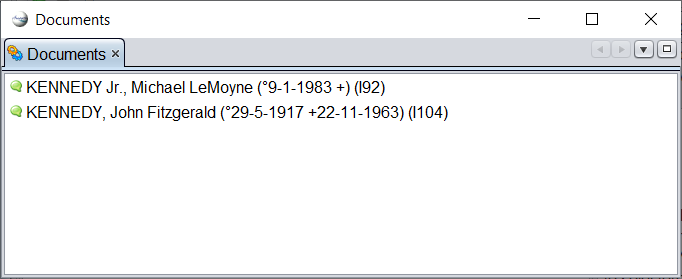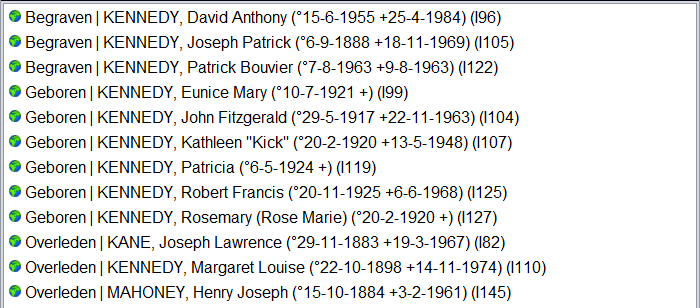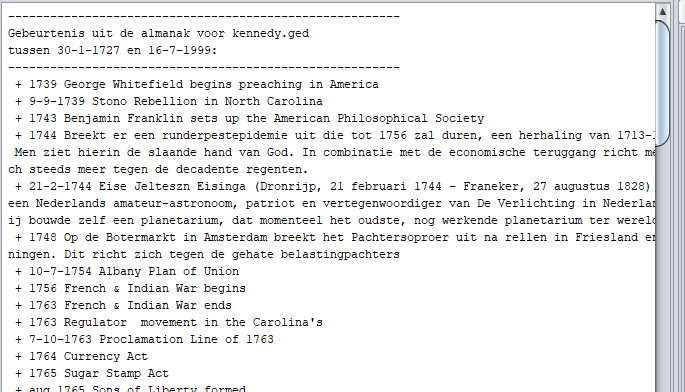6.7 Voorbeelden van de rapporten
Deze pagina is nieuw,
en wordt nog geschreven
Deze pagina bevat voorbeelden van alle mogelijke printbare uitvoer van Ancestris. Hierbij zal in een aantal gevallen slechts een summiere beschrijving staan met een voorbeeld, en verder worden verwezen naar een speciale pagina specifiek betrekking hebbend op deze bepaalde uitvoer.
In andere gevallen vind u hier een korte beschrijving en een voorbeeld van de uitvoer.
Geprobeerd is om op deze pagina in ieder geval van elke mogelijke uitvoer, tenminste 1 voorbeeld te laten zien. Op deze manier heeft u alle mogelijkheden bij elkaar staan en kunt u snel zien welke uitvoer u eventueel kunt gebruiken..
Rapporten lijst via menu
De lijst volgt dezelfde structuur als het menu van Ancestris zelf. Met aan het eind van deze pagina, bij Overige rapporten, extra mogelijkheden die niet in deze lijst voorkomen, maar op een andere manier bereikt kunnen worden.
Deze rapportenlijst volgt de bovenstaande indeling en omschrijvingen.
Indien niet anders vermeld is bij het rapport, wordt dit gestart via het menu: "Gereedchap - Lijsten en rapporten." Dit geeft het bovenstaande scherm. U kunt daar één van de opgenoemde rapporten openen. U vind daar dan informatie over het rapport zelf en de opties die voor dat betreffende rapport gekozen kunnen worden.
Een andere startmogelijkheid is via een contextmenu, en wel via de actie: "een rapport uitvoeren".
Meer algemene informatie vindt u op de pagina "Lijsten en rapporten" zelf.
Afstamming
Afstammingslijn per generatie
Dit rapport geeft op vier manieren een lijst met voorouders weer:
- Sosa-generaties
- Sosa-generaties in tabelvorm
- Voorouderlijke afstamming
- Alleen agnatische afstamming (naam vader)
Om het rapport te starten, moet u eerst de referentie-persoon kiezen. Dit kan worden gedaan vanuit het contextmenu van een individu, of door het individu te selecteren na het uitvoeren van het rapport. Elk individu krijgt een Sosa-nummer, beginnend met de referentie-persoon als 1.
Er zijn heel veel instellingen mogelijk, zie hiervoor de uitleg in Ancestris bij het rapport zelf.
Afstamming via moederlijke en vaderlijke lijn
Toont moederlijke of vaderlijke afstammingslijnen voor een bepaald individu.
Nakomelingen
Maakt een lijst van nakomelingen van de geselecteerde persoon.
Er kan ook een CSV tabel gemaakt worden. Diverse instellingen mogelijk.
Verhalende afstamming van voorouders of nakomelingen
Dit rapport geeft u, in de vorm van een op een enigszins literaire manier geschreven tekst, de afstamming, of de afstamming van één persoon, met de verschillende stadia van zijn leven, geboorte, huwelijk, overlijden, echtgenoot, kinderen, enz. .
Het rapport kent veel opties. Om rekening te houden met een parameter, moet u deze valideren door op een willekeurig deel van het scherm na de invoer te klikken.
Bladen
Eenvoudige bladen voor personen en families
Dit rapport produceert een reeks overzichtsbladen van personen of families in de vorm van een bestand waarvan u het formaat kunt kiezen (html, pdf, enz.).
Het omvat individuen en families die het resultaat zijn van het geavanceerde onderzoek, anders zijn het standaard de naaste familieleden van het individu dat in Ancestris is geselecteerd.
Let op: Dit rapport kan de nodige tijd kosten om te genereren.
Verschillende informatiebladen van personen / families
Dit rapport produceert overzichtsbladen van individuen of families, stambomen, verhalende bladen, op een volledig aanpasbare manier.
Standaard gebruikt het de naaste familieleden van de persoon die in Ancestris is geselecteerd. Als de resultaten van Geavanceerd zoeken individuen en families bevatten, worden deze in plaats daarvan gebruikt.
Ancestris wordt geleverd met verschillende sjablonen voor individuen en voor gezinnen, te kiezen via het optieblad.
Grafiek
Namen per tijdperk in de stamboom
Dit rapport toont het gebruik van achternamen gedurende de periode waarop uw genealogische gegevens betrekking hebben.
Deze grafiek is erg interessant, omdat u zich zult realiseren dat door de eeuwen heen de namen min of meer terugkomen.
Opmerkingen over de rapportopties:
- U moet de parameters zorgvuldig definiëren, met name het minimale gebruikspercentage van een naam. Als u een te klein getal invoert, loopt u het risico een ontelbaar aantal curven te hebben, waardoor de grafiek praktisch onbruikbaar wordt.
- Voorvoegsels voor achternamen ("van", "van der", enz.) worden alleen genegeerd als ze kleine letters zijn.
- Aan de andere kant moet het aantal mensen met dezelfde naam per jaar worden gewaardeerd, dus u moet kijken naar de breedte van de strook met dezelfde kleur voor het betreffende jaar.
- Opmerking: zelfs als achternaamvoorvoegsels worden genegeerd, worden percentages over de oorspronkelijke naam berekend. Bijvoorbeeld: als "van Veen" en "van der Veen" elk een frequentie van 1,5% hebben en de drempel is ingesteld op 2%, dan zal de naam "Veen" niet verschijnen.
Maandelijkse verdeling van familie gebeurtenissen
Dit rapport geeft cirkeldiagrammen weer die het aantal geboorte-, huwelijks-, scheidings- en overlijdensgebeurtenissen per maand illustreren, op vier verschillende tabbladen (per gebeurtenissoort)
Leeftijd piramide
Toont demografische grafieken voor alle personen in een Gedcom-bestand. Elke grafiek geeft gegevens weer voor een ander type gebeurtenis. Er zijn 9 tabbladen voor diverse categorieën
Opmerkingen bij enkele grafieken
- Leeftijd De leeftijd waarop personen zijn overleden. Normaal gesproken zou dat een omgekeerde piramide moeten zijn (afgezien van een grote basis vanwege de hoge kindersterfte).
- Leeftijd bij het overlijden van de ouder Meestal is de piramide aan de onderkant breder voor vrouwen omdat ze stierven bij de geboorte of bij de geboorte van een jonger broertje of zusje.
Plaatsengrafiek langs de tijdslijn van de stamboom
Dit rapport toont de meest voorkomende locaties in het momenteel geopende GEDCOM-bestand, gedurende de periode die de Gedcom beslaat.
Het is mogelijk om het aantal jurisdicties te bepalen waarmee rekening moet worden gehouden: Door bijvoorbeeld "10" in te voeren (in het optietabblad van het rapport), krijgt u in de uiteindelijke grafiek de tien plaatsen die u het vaakst tegenkomt in uw stamboom.
Hulp programma's
Kalender verjaardagen
Dit rapport creëert een kalenderbestand in iCalender-formaat. Dit bestand kan in de meeste agendatoepassingen worden geïmporteerd, waaronder Mozilla Sunbird, MS Outlook en Google kalender (Agenda).
Gebruik de opties om te bepalen welke gebeurtenissen in de kalender verschijnen.
Datum calculator
Gebruik dit rapport om het volgende te bepalen:
- de datum van een gebeurtenis als u de leeftijd kent van de persoon toen de gebeurtenis plaatsvond en de geboortedatum van die persoon
- de geboortedatum van een persoon als u de datum van de gebeurtenis en de leeftijd van die persoon kent toen de gebeurtenis plaatsvond
Dit rapport kan alleen worden uitgevoerd vanuit het contextmenu van een persoon (klik met de rechtermuisknop op de eigenschap "Datum" van de betreffende gebeurtenis).
Dezelfde gebeurtenissen
Dit rapport vermeldt alle gebeurtenissen met dezelfde waarde, bijvoorbeeld iedereen die op dezelfde plek woont of mensen met dezelfde naam. Voer het uit door met de rechtermuisknop, bijvoorbeeld in de Gedcom editor, op een van die eigenschappen te klikken die een keuze bieden bij het bewerken (d.w.z. NAME, PLAC, CITY, POST, CTRY, FORM, OCCU, RELA) en 'Gebeurtenissen van XXXX' te selecteren in het gedeelte "Lijsten en rapporten - (Hulpprogramma)".
Voorbeeld:
Uitleg: In de Gedcom Editor, klik rechts op de NAAM, kies dan onderaan "Rapport samenstellen", en vouw uit zoals boven tot u "Gebeurtenissen van naam KENNEDY" ziet staan.
U krijgt in dit geval dan:
Voor de plaats Brookline in de Kennedy Gedcom krijgen we:
Programma uitvoeren
Dit rapport vraagt om een uitvoerbaar bestand en voert het uit.
Lijst
Almanak
Uitleggen hoe je hier komt, menuactie!!
Dit rapport geeft de historische gebeurtenissen weer die plaatsvonden:
- Toont gebeurtenissen in de geschiedenis voor de periode die wordt bestreken door het volledige Gedcom-bestand
- Of, tijdens het leven van een persoon, als u ervoor kiest om het voor een specifieke persoon uit te voeren.
Dit rapport is des te interessanter omdat het u een verklaring kan geven van wat er in uw stamboom is gebeurd. Dus als de sterfgevallen zich op een bepaald moment in uw genealogie vermenigvuldigen, kan dit misschien een verklaring in de geschiedenis vinden: was er een oorlog, een epidemie, enz.?
Het is altijd interessant om uw eigen geschiedenis naast de wereld geschiedenis te plaatsen.
Instellingen: u hebt momenteel één optie:
- U kunt gebeurtenissen per jaar groeperen.
De andere parameters zijn toegankelijk via de parameterknop in de tijdlijnweergave.
Andere opties zijn toegankelijk via de knop Opties van de Tijdslijn hier kan ook gekozen worden van welke landen de gebeurtenissen in deze uitvoer moeten komen.
Lijst met fonetische codes van namen van personen
Dit rapport drukt fonetische codes van individuen af. Het ondersteunt Soundex, Metaphone, Double Metaphone, Phonex en NYSIIS.
Lijst van families
Toont gedetailleerde informatie over alle families in het huidige bestand. Gebruik de opties om te kiezen welke gegevens in het rapport worden weergegeven.
Het rapport toont de personen die het paar vormen, alle gegevens over de twee echtgenoten (geboortedatum, huwelijk, overlijden, informatie over hun respectieve ouders, andere families, enz.). Het geeft u ook dezelfde informatie over hun kinderen (geboorte, doop, huwelijk, overlijden).
Instellingen
U kunt uit de opties kiezen om een bepaald gegeven weer te geven, namelijk:
- gegevens over ouders,
- gegevens over andere echtgenoten,
- gedetailleerde informatie over de kinderen,
Lijst van families in het TeX formaat
Dit "Familie"-rapport biedt output in TeX-formaat. Dit kan worden omgezet naar PDF met een pdflatex-converter, bijvoorbeeld LaTeX. Sla de rapportuitvoer op in een *.tex-bestand en start de conversie met:
pdflatex bestandsnaam
Gebruik de rapportopties om te kiezen welke gegevens in het rapport worden weergegeven.
Opmerking: dit rapport is experimenteel en kan enkele fouten bevatten.
Tip: Als u de optie "Inclusief kop- en voettekst voor het Tex-bestand" uitschakelt, kunt u alleen de inhoud produceren en opslaan in een eigen bestand. Plaats de kop- en voettekst in een tweede bestand en schrijf de TeX-opdrachtinvoer (bestandsnaam_inhoud) - gebruik accolades in plaats van ronde haakjes om de inhoud op te nemen. De stijl en kopteksten staan dus los van de inhoud en worden niet overschreven.
Hint: Als u bestanden met de namen "head.tex" en "foot.tex" in dezelfde map plaatst als waar u de uitvoer opslaat, worden ze opgenomen.
Lijst van gebeurtenissen met bijbehorende individuen
Dit rapport vermeldt de volgende gebeurtenissen: geboorten, dopen, bruiloften, scheiding, emigraties, immigratie, naturalisaties, dood. en begrafenissen. Met de persoenen waarvoor deze plaatsvonden. Dus gesorteerd per gebeurtenissoort.
Voor iedereen in uw Gedcom-bestand.
Bij de opties kunt u aangeven welke gebeurtenissen u wilt zien en of u eventueel bepaalde filters wilt toepassen.
Lijst van leeftijden bij gebeurtenissen
Dit rapport drukt de leeftijd van een persoon af bij verschillende gebeurtenissen tijdens zijn leven. Gebruik de opties om deze gebeurtenissen aan/uit te zetten.
U kunt veel gebeurtenissen kiezen. Als een gebeurtenis niet heeft plaatsgevonden of als er geen datum is ingevuld, wordt de bijbehorende informatie natuurlijk niet weergegeven.
Lijst van personen die leefden in een bepaald jaar
Dit rapport helpt bij het zoeken in handelsgidsen en tijdschriften door mensen in het huidige bestand op te sommen die in het opgegeven jaar in leven waren.
Als u bijvoorbeeld toegang heeft tot een handelsregister voor 1850, dan kunt u dat jaar specificeren en het rapport vermeldt iedereen die op dat moment in leven was, samen met hun leeftijd en de datum, het type en de plaats van eventuele beroepsgegevens. Stel de optie "levensduur" in om een schatting te maken voor personen zonder geboorte- of overlijdensdatum.
Lijst van tijdgenoten
Geeft een lijst van mensen die tegelijkertijd met de gekozen persoon leefden. Als er geen geboorte- of overlijdensdatum bekend is, wordt de waarde die is ingesteld in de optie 'Levensduur' gebruikt om een schatting te maken.
Als een persoon sterft in het jaar dat een ander wordt geboren, worden ze als tijdgenoten beschouwd
Lijst van individuen
Geeft iedereen in het bestand weer met beknopte informatie zoals gespecificeerd in de rapportopties.
Onderzoek
Takenlijst (TODO)
Dit rapport geeft alle taken (TODO's) weer, die nog gedaan moet worden in het Gedcom-bestand, b.v. een "to-do" om nog een document in te scannen, of informatie te controleren.
Als u wilt dat dit rapport iets vindt, moet u uw gegevens natuurlijk goed voorbereiden. U heeft veel mogelijkheden om dit te doen, hier zijn enkele voorbeelden:
- Ten eerste u kunt in de stamboom markeringen plaatsen bij de nog uit te voeren taken met als label (TAG) '_TODO' (Let op: Het label moet beginnen met een underscore '_')
- Ten tweede kunt u interne notities gebruiken in uw stamboom. Bijvoorbeeld: als U een standaard NOTE (notitie) heeft aangemaakt (dus een Gedcom NOTE Tag ), met teksten als 'Deze informatie opzoeken', 'Dit moet nog gecontroleerd worden'. Elke keer als dit van toepassing is op informatie in de stamboom hoeft u alleen maar een interne verwijzing (link) aan te maken naar deze NOTE entity, en het rapport zal deze verwijzingen (links) volgen.
- Tenslotte kunt u al NOTE's (notities) hebben, die al gekoppeld zijn aan bepaalde informatie (aan een geboortedatum bijvoorbeeld, ...). Wat u kunt doen, is een specifiek woord toevoegen aan die NOTE (notitie). Dat betekend dan dat deze notitie tijdens het uitvoeren van het rapport wordt gecontroleerd, (b.v. u begint de NOTE (notitie) met het woord 'TODO:'). Elke keer als het rapport het woord 'TODO:' in een notitie vindt, wordt die notitie, met de gehele inhoud, in de Takenlijst (TODOlijst) opgenomen.
Bij Opties kunt u aangeven waar naar deze data gezocht moet worden.Het eerste wat opgegeven moet worden, is in welk label (Tag) er naar TODO's (taken) gezocht moet worden. Omdat zulke informatie meestal in NOTE's (notities) is opgeslagen, is deze tag (label) voorgedefinieerd. De informatie die aangeeft waarmee het todo gedeelte begint, bijv. met "_TODO:" is optioneel en kan worden gebruikt om het zoeken te verfijnen. Het rapport kan worden uitgevoerd in de vorm van een gedetailleerde lijst of als een samenvatting. Het is ook mogelijk de gegevens te exporteren naar een .CVS bestand.
Zoekstatus van gebeurtenissen per generatie
Dit rapport is een checklist van hoever u bent met uw stamboominformatie.
De genealoog kan hiermee zeer snel ontbrekende voorouders (lege regels) of ontbrekende gegevens (lege karakters) zien.
Om een genealogische stamboom te krijgen die zo goed als compleet is, is het de bedoeling dat alle regels voor elke gebeurtenis worden ingevuld met "1111" (zie de betekenis van de vlaggen hieronder).
Dit rapport is gebaseerd op de SOSA- of SOSADABOVILLE-nummers. Ze kunnen worden gegenereerd met behulp van de SOSA-generatietool in het menu Tools.
Voorbeelden waarbij dit rapport kan uitkomst kan bieden:
- Volg de voortgang van het onderzoek.
- Controleer data en locaties voor evenementen.
- Controleer bronnen.
- Voeg bronnen toe.
- Los de volgorde van kinderen op.
- Zoek naar mediabestanden om bij te voegen.
- Controleer of sommige entiteiten in uw genealogie niet door een van de anderen worden gebruikt.
- Controleer of sommige mediabestanden op uw schijf niet door uw genealogie worden gebruikt.
Voor de betekenis van de kolommen kunt u in Ancestris kijken bij de uitleg van dit rapport.
Zoekstatus van gebeurtenissen per persoon
Dit rapport toont ontbrekende informatie voor een bepaalde persoon (via het rechtsklik 'contextmenu') of voor alle personen in het huidige dossier.
Opmerking :
- Doop (BAPT) en doop (CHR) tags worden aangevinkt.
- Ongeldige datums worden als ontbrekend beschouwd.
- Sorteren op SOSA kan alleen worden geactiveerd als SOSA-controle is ingeschakeld
Stamboom
Cirkelvormige opgaande stamboom over 10 generaties
Dit rapport wordt geopend vanuit het contextmenu van een persoon of door naar de weergave Rapporten te gaan en vervolgens de persoon te selecteren wanneer daarom wordt gevraagd.
Dit rapport genereert een cirkeldiagram van de directe voorouders van een persoon in de stamboom in Postscript-formaat. Gebruik de opties om het aantal generaties, lettertypen, kleuren etc. in te stellen.
Opmerking :
Dit rapport maakt een Postscript-bestand aan. U moet het dus openen met een Postscript-viewer of converteren naar PDF. Voor deze conversie kunt u bijvoorbeeld PDFCreator gebruiken als u onder Windows werkt (GPL-licentie). Als u onder Linux werkt, kunt u ps2pdf gebruiken, normaal gesproken standaard opgenomen in uw distributie, en als volgt gestart: ps2pdf mijn_bestand.ps.
Grafische stamboom (Parenteel en Kwartierstaat van meerdere generaties)
Dit rapport creëert een grafisch weergavebestand van de stamboom.
Dit rapport genereert een bestand in PDF-, PNG- of SVG-formaat (SVG = Scalable Vector Graphics - http://www.w3.org/Graphics/SVG/). (te kiezen via de opties)
Het resultaat stelt u in staat om voor een bepaalde persoon zijn hele familie te zien (inclusief ooms, neven, enz...).
Plaatsnaam formaat configureren:
- als het optieveld ongeldig is, wordt voor elke plaats de eerste beschikbare jurisdictie weergegeven.
- als de optie gelijk is aan all , worden alle rechtsgebieden weergegeven, gescheiden door komma's.
- anders voert u de jurisdictienummers in (beginnend bij 0 voor de eerste) en de gewenste opmaak. Als de indeling van een plaats bijvoorbeeld "plaats, provincie, land" is, kunt u invoeren 0, 1 (3) om weer te geven: "plaats, provincie (land)". (Op dezelfde manier als bij de PLAC property van de blueprints)
INSTELLINGEN
De meeste opties spreken voor zichzelf. Belangrijk zijn bijvoorbeeld:
UItvoer:
Ofwel het SVG-formaat, of een PDF-uitvoer, of een schermuitvoer (wees voorzichtig, dit laatste kan enige tijd duren),
Overig:
verklein de grootte van de frames als er geen informatie in moet worden weergegeven,
genereer het resultaat met kleuren om de verschillende generaties te onderscheiden,
opstelling van de boom (centreren of links uitlijnen).
U kunt een SVG bestand zelf omzetten naar het PNG formaat met behulp van programma's zoals:
- batik svg rasterizer. Gedownload, start het programma met het volgende commando:
java -jar batik-rasterize.jar file.svg Mogelijk moet u een parameter aan het commando toevoegen om meer geheugen beschikbaar te stellen, bv. -Xmx512m en misschien moet u de rapport opties bijstellen omdat een groot Gedcom-bestand problemen kan geven bij het weergeven van het svg bestand.
- inkscape. Gedownload, start het programma met het volgende commando:
inkscape file.svg -y 0.5 --export-png=file.png
Grafische verticaal oplopende stamboom van 4 generaties (1 pagina)
Met dit rapport kunt u een stamboom over 4 generaties met sosa-nummering bekijken of opslaan in "jpg"-formaat.
Hierbij kunt u gebruik maken van een achtergrond figuur. Als u de opties "Weergeven met achtergrond" en/of "Weergeven met prive Achtergrond" heeft aangevinkt kunt u na het starten van het rapport een achtergrond kiezen.
De afbeelding moet een verhouding van 4/3 hebben (d.w.z. 1600x1200 punten) anders wordt deze vervormd
Stervormige verticaal oplopende stamboom over 4 generaties (1 pagina)
Geeft een grafiek weer van de vier generaties voorouders van een persoon.
Dit rapport heeft geen opties.
Volledige grafische stamboom in het yEd-formaat
Dit rapport concentreert zich op de labelinhoud en legt de labels op één grote stapel. Je kunt de lay-out gratis afmaken met yEd. Gelanceerd vanuit een persoon of familie krijg je alleen voorouders en afstammelingen te zien. U kunt er ook voor kiezen om alles te tonen of te filteren op de (speciale) labelinhoud.
yEd heeft een (semi en volledig) automatische lay-out algoritme om de grafiek aan te maken. U kunt generaties, voorouders of afstammelingen, mannelijk of vrouwelijk selecteren of grafieksecties verwijderen of labelafmetingen massaal bewerken. Enkele voorbeelden van exporttypes: image map, flash, svg, pdf, png.
In de onderstaande lijst bevat hulpmiddelen in yEd, die handig kunnen zijn om binnen handbereik te hebben en waarvan u de vensters rond uw grafiek kunt rangschikken om uw opmaakwerk te vergemakkelijken.
- layout - familie tree... (schikt de stamboom; advies: zet mannen op de voorste plaats (forceer man eerst))
- layout - channel edge router (tekent de lijnen opnieuw als u de stamboom rangschikking/layout wijzigt; advies: minimale afstand tot nul (minimale afstand nul)
- tools - fit node to label (pas nodes (frames) aan labels (zie node/label maten hieronder))
- tools - select elements (selecteer voorouders/afstammelingen)
- windows - palette - current elements (selecteer mannen/vrouwen/families)
- tools - grafiek transformeren: deel van de boom omkeren (spiegelen)
node/label maten
Familie knooppunten zijn smal gemaakt, hoewel hun labels breed kunnen zijn. Dit bespaart ruimte tussen partners (als de gezinnen onder de echtgenoten vallen), maar kan lijnen verbergen, bijvoorbeeld bij hertrouwen. Overweeg dus om de functie 'fit node to label' alleen toe te passen op mannen en vrouwen voordat u de opmaak 'family tree layout' toepast.
Configuratie
Het bestand .../ancestris/report/ReportForYed.properties bevat XML-fragmenten die zijn gebruikt om het rapport te genereren. Deze fragmenten zijn getest met yEd versie 3.4.2. U kunt enkele standaardinstellingen in dit bestand wijzigen, zoals lettertypen en kleuren. Opmerking: de knooppuntkleuren moeten overeenkomen met de yEd stamboom lay-out (de opmaakkleuren van de stamboom in yEd). Zie ook de yEd help.
Plaatsnaam indeling
- als het optieveld ongeldig is (leeg), wordt voor elke plaats de eerste beschikbare jurisdictie weergegeven.
- als de optie gelijk is aan alle, worden alle jurisdicties weergegeven, gescheiden door komma's
- anders, voer de jurisdictienummers in (beginnend bij 0 voor de eerste) en in de gewenste volgorde. Als de indeling van de woonplaats bijvoorbeeld "plaats, provincie, staat, land" is, kunt u 0, 2 (3) invoeren om "plaats, staat (land)" weer te geven. (Op dezelfde manier als bij de PLAC property van de blueprints)
Afbeeldingen
Wis de html-fragmenten om afbeeldingen weg te laten. U kunt afmetingen opgeven zoals bijvoorbeeld:
<img src="file:///C:/mijn documenten/mijn afbeeldingen/{0}" width="60" height="90">.
Zorg ervoor dat u bij het specificeren van afmetingen in yEd via voorkeuren - modules - de Yed morph-lay-outs uitschakelt. Anders wordt yEd erg traag. Houd er rekening mee dat afbeeldingen kunnen worden uitgerekt. Met enkele aanhalingstekens voor het src-kenmerk, wordt {0} niet vervangen door OBJE:FILE.
Als u absolute paden gebruikt, werkt alleen protocol: <img
src="file:///{0}">
Als u relatieve paden gebruikt, vermeld het root-pad van uw afbeelding op: <img src="file:///C:/mijn
documenten/mijn afbeeldingen/{0}">
Gendersymbool
Als u geen kleuren wilt gebruiken om geslachten aan te geven (zwart-wituitvoer of kleuren gebruiken om lijnen van voorouders in een complexe stamboom te onderscheiden), kunt u een symbool, woord of afbeelding gebruiken om het geslacht aan te geven in het kader van een persoon .
Volledige oplopende waaier stamboom meerdere pagina's
Dit rapport maakt een waaier grafiek van voorouders van de geselecteerde persoon.
Bij Opties geeft u het totaal aantal weer te geven generaties aan en het aantal per pagina. De grafiek wordt in het Postscript formaat aangemaakt maar is simpel om te zetten naar het PDF formaat met een van de vele gratis online of offline omzetters.
Voorouder stamboom horizontale tekst over 5 generaties enkele pagina
Dit rapport maakt een eenvoudige vijf-generatie stamboomdiagram die in elke tekstverwerker kan worden bewerkt.
Statistieken
Gedcom statistieken
Dit rapport geeft u enkel statieken over het huidige Gedcom-bestand.
Categorieën:
- Procenten in decimalen
- Personen (geslacht, aantal, percentage, leeftijd)
- Achternamen (aantal, percentage, personen, geslacht, leeftijd)
- Families (aantal, kinderen, aantal jaren gehuwd)
- Beroepen (aantal, percentage, personen)
- Plaatsen (naam, aantal, percentage, personen)
Opties:
- Categorieën aan/uit zetten
- Personen aan/uit zetten
- Sorteer volgorde
Informatie:
- Alle opties staan standaard ingeschakeld de uitvoer kan dan erg groot zijn
- Berekening leeftijd: jaar = 360 dagen, maand = 30 dagen
- Leeftijd: Alleen personen met een bekende begin- en einddatum (geboorte, huwelijk, geboorte van een kind) worden geëvalueerd
Namenfrequentie
Dit rapport toont hoeveel keer een voor- of achternaam voorkomt in het huidige bestand en hoeveel procent dit is van het totaal aantal namen.
Bij Opties kunt u aangeven of u alleen de meest populaire of alle namen wilt zien.
Alleen de eerste voornaam wordt gebruikt.
Voorouder statistiek
Dit rapport drukt het aantal gevonden voorouders af en de afdekkingsgraad, de Implex factor en de graad van bloedverwantschap.
De afdekkingsgraad is de verhouding tussen bekende en alle mogelijke voorouders. De Implex factor is een gemeenschappelijke voorouder, een persoon die meerdere keren in de stamboom voorkomt in de stamboom van voorouders. De Implex factor is de verhouding tussen het aantal dubbele voorouders en het totaal aantal gevonden voorouders. Een gemeenschappelijke voorouder geef 0%.Bijvoorbeeld: Iemand heeft 100 voorouders, maar slechts 80 verschillend, dan bedraag de Implex (100 - 80) / 100 = 20%.
Het bloedverwantschap coëfficiënt is de kans dat de twee allelgenen die een persoon heeft op een locus zijn identiek door afstammelingen. Dit veronderstelt dat een gemeenschappelijke voorouder wordt gedeeld door elke ouder van de persoon.
Dit rapport kan alleen worden uitgevoerd vanuit het context-menu van een persoon.